Книга: «1С. Управление небольшой фирмой 8.2». Управленческий учет в малом бизнесе
4.5.2. Оформление отчета комиссионера
4.5.2. Оформление отчета комиссионера
Документ Отчет комиссионера предназначен для регистрации факта продажи комиссионером запасов, которые организация передала на комиссию.
Чтобы перейти к журналу документов Отчеты комиссионера, необходимо на Панели разделов выбрать Маркетинг и продажи и на Панели навигации щелкнуть мышью на ДополнительноОтчеты комиссионера.
Для создания нового документа Отчет комиссионера:
• В журнале документов нажмите на кнопку Создать. Будет создан новый документ Отчет комиссионера (рис. 4.38).
В шапке нового документа необходимо заполнить поля:
• Организация. В данном поле указывается организация, от имени которой оформляется документ. Выбирается из справочника организаций.
• Контрагент. В данном поле указывается информация о комиссионере. Выбирается из справочника Контрагенты.
• Договор. В данном поле указывается договор контрагента, в рамках которого оформляется документ. Выбирается из справочника Договоры контрагентов.
• В нижней части окна документа находится кнопка

• На вкладке Запасы для добавления новой строки необходимо нажать на кнопку Добавить на панели инструментов табличной части.
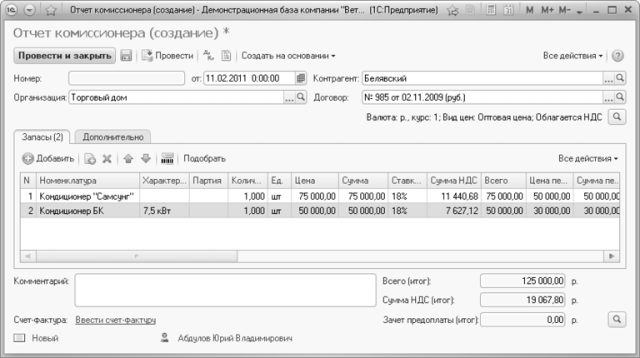
Рис. 4.38. Документ Отчет комиссионера
• В новой строке заполните следующие поля:
• В поле Номенклатура введите позицию номенклатуры, за реализацию которой комиссионер отчитывается перед организацией. Отметим, что для таких номенклатурных позиций в справочнике Номенклатура следует в поле Тип выбрать значение Запас.
• В поле Характеристика укажите характеристику номенклатурной позиции, выбрав значение из справочника Характеристики номенклатуры. Поле доступно только в том случае, если при настройке параметров учета указано ведение учета по характеристикам номенклатуры.
• В поле Количество введите количество реализованной номенклатуры, за которую отчитывается комиссионер, в единицах измерения, указанных в поле Ед.
• В поле Цена введите цену, по которой номенклатурная позиция была реализована комиссионером.
• Ставка НДС – ставка налога на добавленную стоимость. Выбирается из справочника Ставки НДС.
• Цена передачи – цена, по которой номенклатурная позиция была передана комиссионеру.
• Сумма вознаграждения – сумма комиссионного вознаграждения, рассчитанная исходя из условий договора с комиссионером и с учетом параметров вкладки Дополнительно.
• Заказ покупателя – заказ покупателя, в рамках которого передавались запасы комиссионеру. Выбирается из журнала документов Заказ покупателя. Это поле заполнять необязательно.
Для удаления ошибочно введенной строки используется кнопка

Для осуществления подбора запасов в табличную часть по справочнику Номенклатура необходимо нажать на кнопку Подобрать на панели инструментов табличной части.
С помощью кнопок


• Заполните поля на вкладке Дополнительно:
• Способ расчета комиссионного вознаграждения. Указывается способ расчета комиссионного вознаграждения. Можно выбрать один из следующих вариантов:
• Не рассчитывается (такой способ расчета означает, что сумма комиссионного вознаграждения указывается индивидуально).
• Процент от суммы продажи (под суммой продаж понимается та сумма, по которой комиссионер продал запасы).
• Процент от разности сумм продажи и поступления (под суммой продаж понимается та сумма, по которой комиссионер продал запасы, а под суммой поступления понимается та сумма, по которой запасы были переданы комиссионеру на реализацию).
• Процент комиссионного вознаграждения. Указывается процент для расчета комиссионного вознаграждения.
• Ставка НДС с комиссионного вознаграждения. Указывается ставка налога на добавленную стоимость с комиссионного вознаграждения.
• Удержать комиссионное вознаграждение. Указывается признак удержания комиссионного вознаграждения.
• Сохраните и проведите документ с помощью кнопки Провести и закрыть.
Чтобы просто сохранить введенную информацию, не закрывая окно документа, необходимо нажать на кнопку

Нажатием на кнопку

Чтобы пометить документ на удаление, необходимо установить курсор на удаляемый документ и щелкнуть мышью на кнопку

Чтобы сформировать и посмотреть отчет по движениям проведенного документа по регистрам, необходимо щелкнуть мышью на кнопке

На основании существующего документа Отчет комиссионера можно сформировать документы:
• Расход из кассы.
• Расход со счета.
• Счет-фактура.
• Счет-фактура (полученный).
• Поступление денег (план).
• Событие.
Для создания документа на основании Отчета комиссионера необходимо нажать на кнопку Создать на основании в журнале документов либо в окне документа и выбрать вид создаваемого документа.
- 18.1.3. Оформление тела запроса
- 6.4. Оформление складского перемещения
- Глава 6 Оформление аккаунта
- §14. Звуковое оформление
- Как изменить оформление рабочего стола?
- Глава 2 Ввод и оформление текста
- Оформление состояний hover и focus
- 5.4.2. Оформление отчета комитенту
- Настраиваем оформление «Живого Журнала»
- 7.4. Оформление и представление текущего рисунка
- Оформление
- Глава 5. Оформление документации в программе «Бухгалтерские документы»




